
PDF ist eines der besten Formate, das unter Geräten geteilt werden kann. Aus Sicherheitsgründen müssen wir manchmal ein Passwort in eine wichtige oder private Datei hinzufügen um zu vermeiden, dass die andere diese Datei öffnen oder bearbeiten können. Aber es gibt einige Fälle, in denen Sie das Passwort aus PDF entfernen wollen, um zu vermeiden, dass Sie das Passwort vergessen. Vielleicht brauchen Sie das Passwort aber auch nur nicht mehr. In diesen Fällen brauchen Sie ein Programm, mit dem Sie den Schutz aus PDF entfernen können. Bitte lesen Sie die folgenden Inhalte um zu wissen wie.
Die besten Lösungen um das Passwort von PDF zu entfernen
LightPDF
Dies ist eines der besten kostenlosen Online-PDF-Bearbeitungsprogramme. Mit diesem Programm können Sie ohne Installation der Softwares oder der Plugins Ihre PDF-Datei einfach entsperren. Desweiteren kann LightPDF auch Ihre PDF-Dateien problemlos bearbeiten, teilen, zusammenfügen und konvertieren. Das Programm garantiert die Privatsphäre Ihrer Dateien. Um online das Passwort aus PDF entfernen zu können befolgen Sie die folgende Schritt-für-Schritt-Anleitung.
- Besuchen Sie die Seite „PDF entsperren“ von LightPDF. Dann klicken Sie auf die Schaltfläche „Datei wählen“ um Ihre Datei auszuwählen.
- Geben Sie das Passwort Ihrer PDF-Datei in das Feld ein und klicken dann auf die Schaltfläche „Senden“.
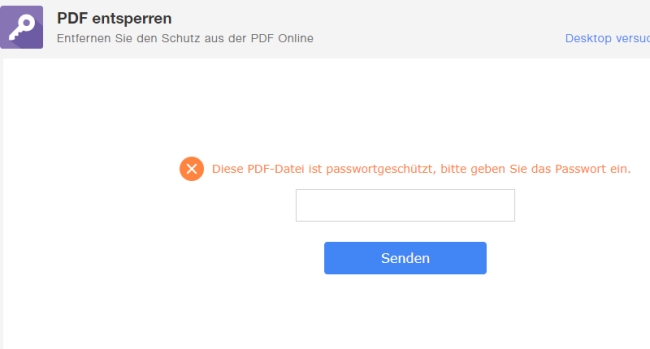
- Wenn alles fertig ist, können Sie Ihre Datei durch die Schaltfläche „Runterladen“ herunterladen.
Smallpdf
Das zweite Programm, das Sie verwenden können, ist Smallpdf. Das Programm verfügt auch über viele nützliche Funktionen wie z.B. Komprimieren, Konvertieren, Bearbeiten, Drehen, Zusammenfügen, Teilen oder Signieren. Untenstehend sehen Sie wie Sie das PDF-Passwort entfernen können.
- Besuchen Sie die Seite „PDF Passwort entfernen“ von Smallpdf. Dann ziehen Sie Ihre PDF-Datei in den dafür vorhergesehenen Bereich um Ihre Datei hochzuladen.
- Lesen Sie dann die Datenschutzrichtlinie dieses Programms vor demDurchführen des nächsten Schritts. Wenn Sie damit einverstanden sind, klicken Sie auf die Schaltfläche „PDF PASSWORT ENTFERNEN“.
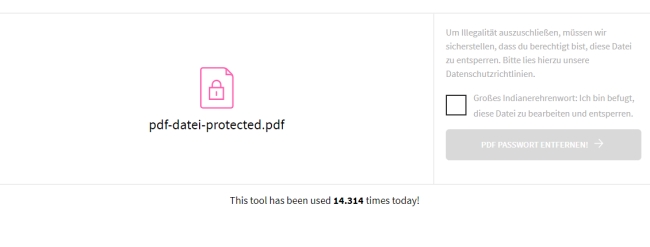
- Geben Sie dann Ihr richtiges Passwort ein und klicken auf „Wirklich entsperren“.
- Klicken Sie auf die Schaltfläche „Datei herunterladen“ um Ihre Datei zu speichern.
Eine praktische Desktop-Lösung
Das letzte Programm, das wir Ihnen empfehlen um ein Passwort aus einer PDF-Datei zu entfernen, ist eine Desktop-Anwendung. Das Programm kann nicht nur den Nutzern helfen, den PDF Kennwortschutz entfernen zu können, sondern auch das Wasserzeichen aus einer PDF zu entfernen. Zudem kann das Tool auch als PDF Reader und PDF Editor arbeiten. Durch den folgenden Link können Sie diese Anwendung herunterladen.
Vergleich
Hier gibt es einige Vorschläge um Ihnen zu helfen, ein passendes Programm zu wählen.
1. LightPDF
Besser geeignet für: Nutzer, die online das Passwort aus PDF entfernen wollen oder, die vieleDateien entsperren wollen.
Gründe:
- Das Programm erfordert keine Installation oder Anmeldung.
- Das Programm hat keine Beschränkung der Größe oder Menge der Dateien.
- Das Programm ist schnell und einfach zu verwenden.
2. Smallpdf
Besser geeignet für: die Nutzer, die schnell das PDF-Passwort löschen wollen, und die, die Dropbox und Google Drive verwenden.
Gründe:
- Das Programm kann eine Datei direkt auf Dropbox und Google Drive speichern.
- Das Programm erfordert keine Installation.
3. Die praktische Desktop-Lösung
Besser geeignet für: User die auf der Suche nach einem professionellen und vielseitigen PDF-Werkzeug sind, oder die, die die PDF-Datei offline verwalten wollen.
Gründe:
- Das Programm kann auch ohne Internetverbindung das Passwort von PDF entfernen.
- Das Programm ist leistungsstark und funktioniert schnell und gut.
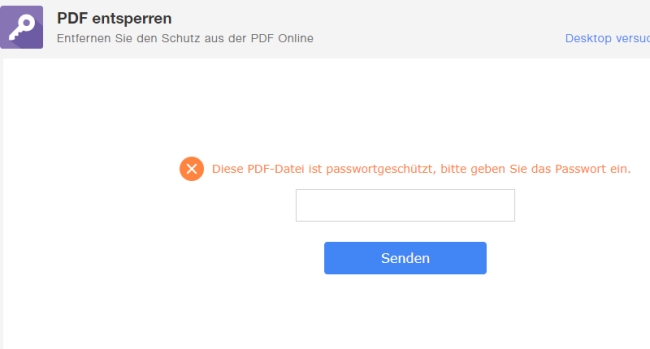
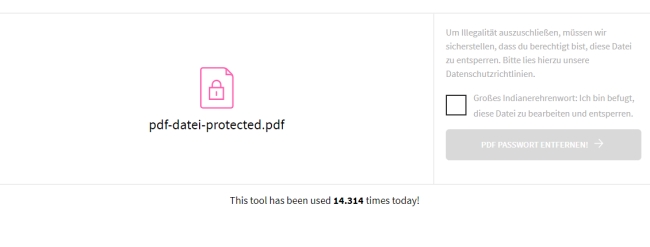
Kommentar hinterlassen